情報番号:009691 【更新日:2010.10.05】
「Windows(R)Internet Explorer(R)8」よく見るWebサイトをお気に入りバーに登録する方法<Windows(R)7>
対応機器・対象OSとカテゴリ
| 対応機種 |
|
| 対象OS |
Windows(R)7 |
| カテゴリ |
インターネット、お気に入り |
回答・対処方法
はじめに
「Internet Explorer 8」のお気に入りバーでは、ワンクリックするだけで目的のWebサイトに簡単にアクセスすることができます。
ここでは、よく見るWebサイトをお気に入りバーに登録する方法を説明します。
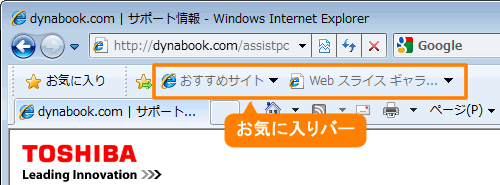 (図1)
(図1)
※「Internet Explorer」のバージョンの確認方法については、[009530:「Windows(R)Internet Explorer(R)」バージョンを確認する方法<Windows(R)7>]を参照してください。
操作手順
方法1:現在開いているWebサイトをお気に入りバーに登録する方法
- 「Internet Explorer 8」を起動します。
※[スタート]ボタン →[すべてのプログラム]→[Internet Explorer]の順にクリックします。
→[すべてのプログラム]→[Internet Explorer]の順にクリックします。
- お気に入りバーに登録したいWebサイトを開きます。
- ツールバーの[お気に入りバーに追加]ボタンをクリックします。
※[お気に入りバーに追加]ボタンがない場合は、[009698:「Windows(R)Internet Explorer(R)8」[お気に入りバーに追加]ボタンが消えてしまった<Windows(R)7>]を参照してください。
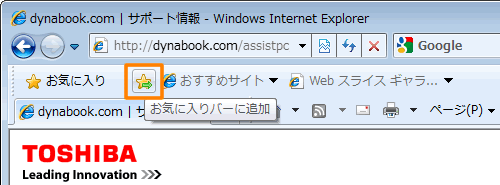 (図2)
(図2)
または、メニューバーの[お気に入り(A)]→[お気に入りバーに追加(B)]をクリックします。
(メニューバーが表示されていない場合は、キーボードの[ALT]キーを押すとメニューバーが表示されます。)
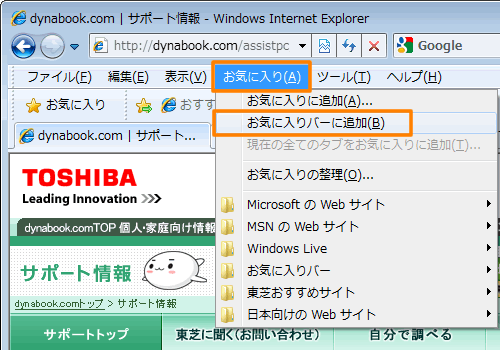 (図3)
(図3)
- お気に入りバーに登録されたことを確認してください。
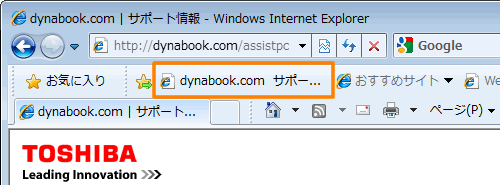 (図4)
(図4)
以上で終了です。
方法2:[お気に入り]に登録されているWebサイトをお気に入りバーに登録する方法
- 「Internet Explorer 8」を起動します。
※[スタート]ボタン →[すべてのプログラム]→[Internet Explorer]の順にクリックします。
→[すべてのプログラム]→[Internet Explorer]の順にクリックします。
- ツールバーの[お気に入り]ボタンをクリックします。
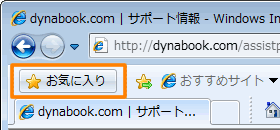 (図5)
(図5)
- 「お気に入りに追加」画面が表示されます。「お気に入り」タブをクリックします。
- お気に入りバーに登録したいWebサイトをマウスの左ボタンを押しながら、[お気に入りバー]フォルダーに移動します。
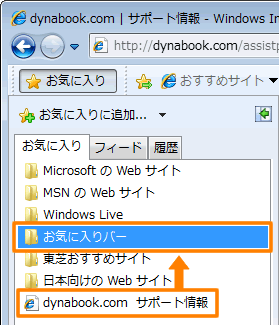 (図6)
(図6)
- お気に入りバーに登録されたことを確認してください。
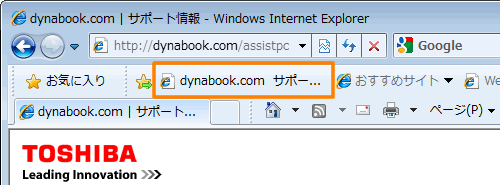 (図7)
(図7)
以上で終了です。
関連情報
以上
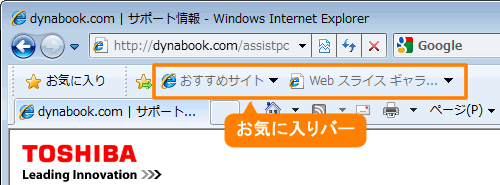 (図1)
(図1) →[すべてのプログラム]→[Internet Explorer]の順にクリックします。
→[すべてのプログラム]→[Internet Explorer]の順にクリックします。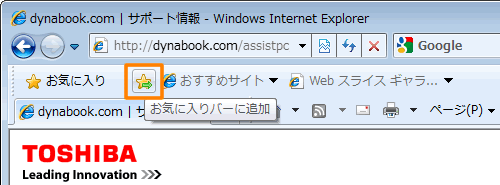 (図2)
(図2)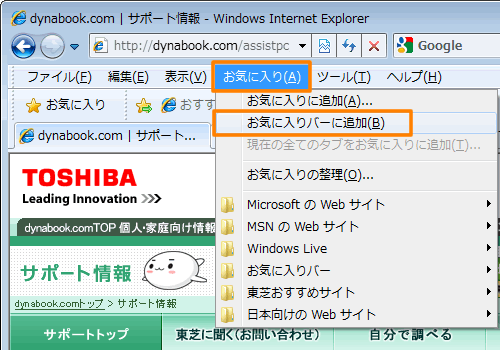 (図3)
(図3)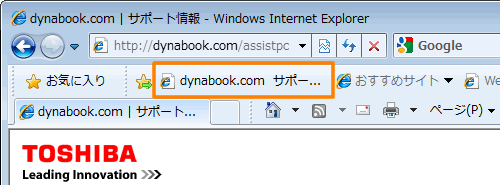 (図4)
(図4) →[すべてのプログラム]→[Internet Explorer]の順にクリックします。
→[すべてのプログラム]→[Internet Explorer]の順にクリックします。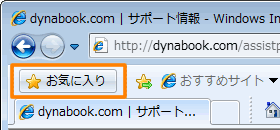 (図5)
(図5)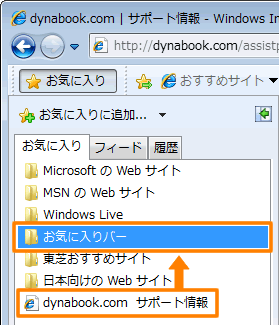 (図6)
(図6)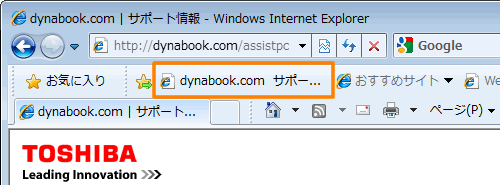 (図7)
(図7)